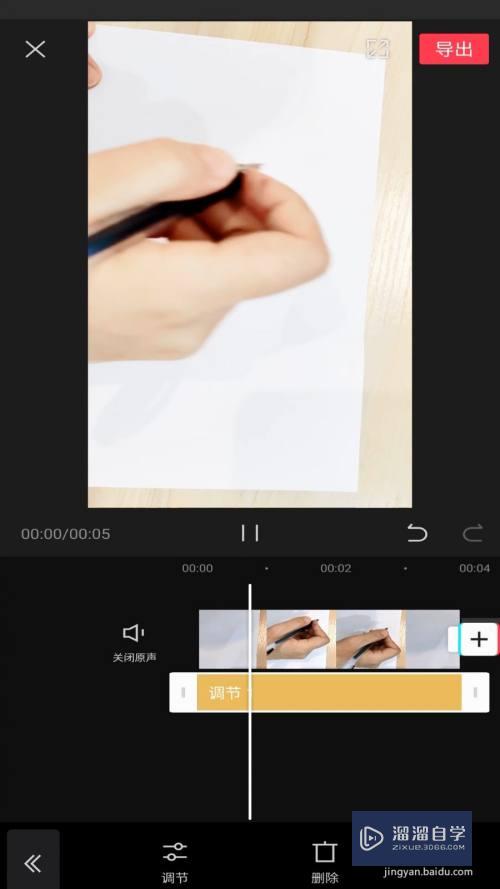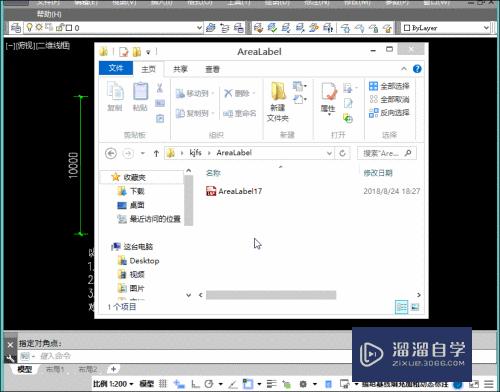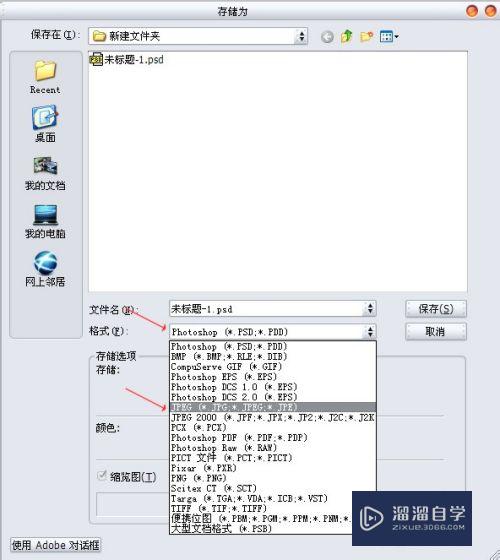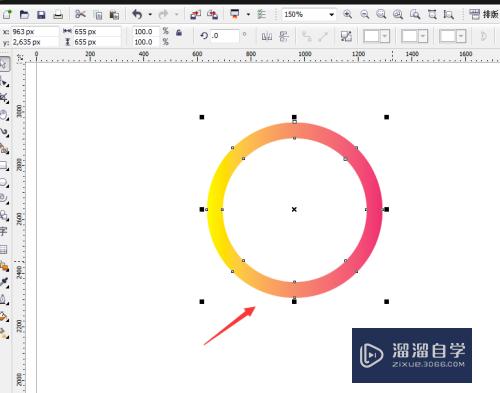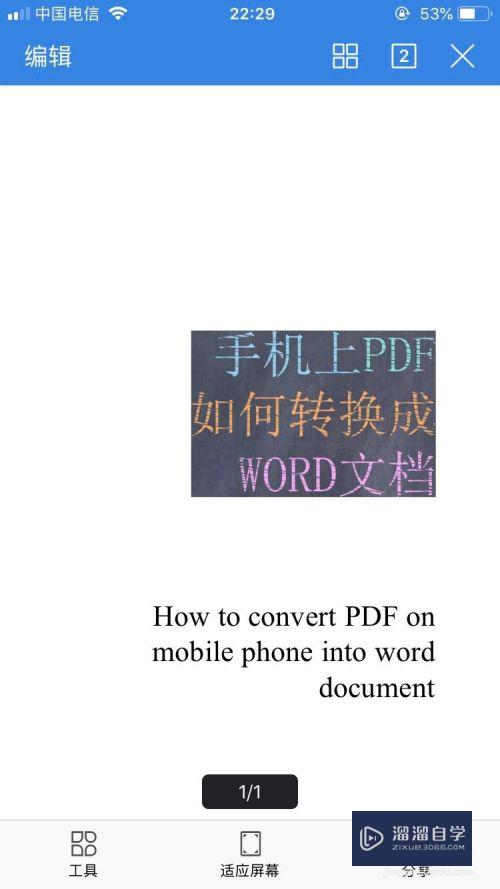PS如何更改发型(ps如何更改发型颜色)优质
在PS中。我们不仅可以对人像进行美化处理。图片修复。还可以进行一些换脸等操作。那么既然我们可以换脸了。怎么也给人换一顶发型呢?方法很简单。下面小渲就带大家来学习下方法。
图文不详细?可以点击观看【PS免费试看视频教程】
工具/软件
硬件型号:小新Pro14
系统版本:Windows10
所需软件:PS2019
方法/步骤
第1步
首先使用快速选择工具框选人物的头发区域。
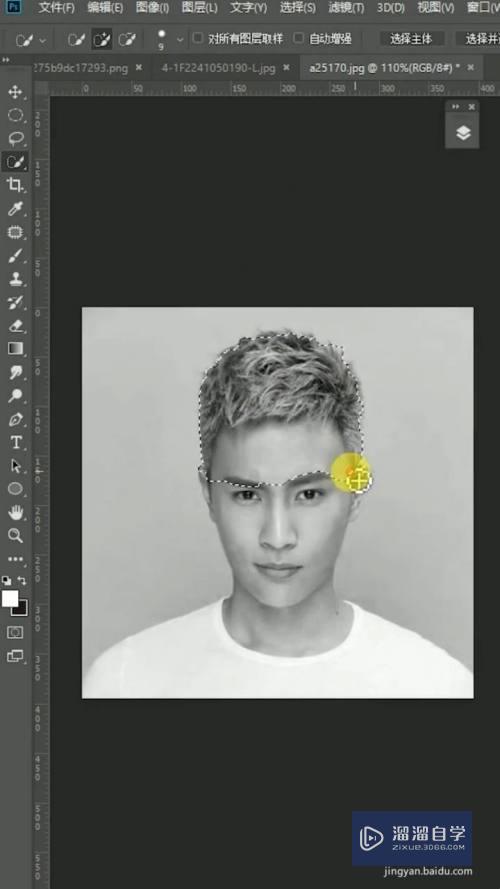
第2步
接着拖入到准备好的素材中。调整位置。添加蒙版。
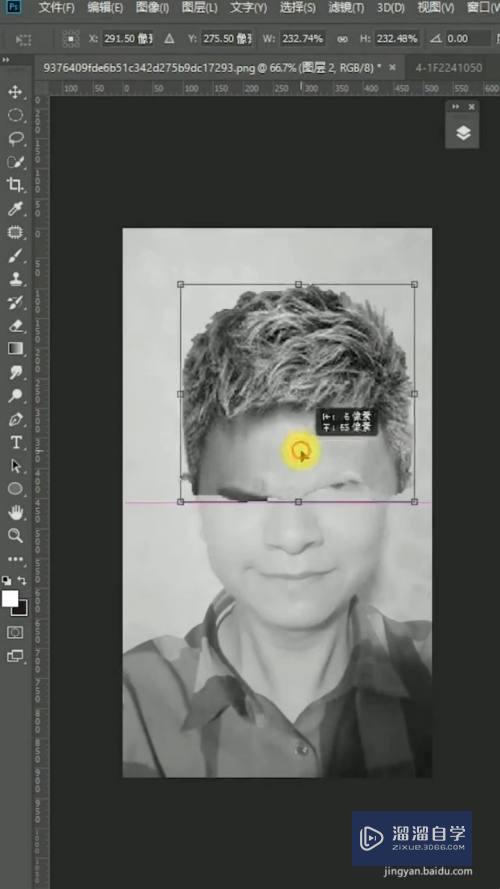
第3步
然后使用画笔工具涂抹边缘。再调整大小和位置。即可完成。
以上关于“PS如何更改发型(ps如何更改发型颜色)”的内容小渲今天就介绍到这里。希望这篇文章能够帮助到小伙伴们解决问题。如果觉得教程不详细的话。可以在本站搜索相关的教程学习哦!
更多精选教程文章推荐
以上是由资深渲染大师 小渲 整理编辑的,如果觉得对你有帮助,可以收藏或分享给身边的人
本文标题:PS如何更改发型(ps如何更改发型颜色)
本文地址:http://www.hszkedu.com/69308.html ,转载请注明来源:云渲染教程网
友情提示:本站内容均为网友发布,并不代表本站立场,如果本站的信息无意侵犯了您的版权,请联系我们及时处理,分享目的仅供大家学习与参考,不代表云渲染农场的立场!
本文地址:http://www.hszkedu.com/69308.html ,转载请注明来源:云渲染教程网
友情提示:本站内容均为网友发布,并不代表本站立场,如果本站的信息无意侵犯了您的版权,请联系我们及时处理,分享目的仅供大家学习与参考,不代表云渲染农场的立场!